iOS15.1/iOS15.1.1アップデート適用後、一部のiPhoneでストレージの空き容量が大幅に減る、ストレージの使用量が急激に増加する問題がAppleサポートコミュニティで複数報告されています。
目次
iOS15.1、iOS15.1.1でストレージ容量使用量が急増する問題
iOS15.1やiOS15.1.1アップデートを適用した一部のiPhoneで、アップデート適用前後でストレージの空き容量に数十GBもの差が生じる事例がAppleサポートコミュニティで報告されています。
Before I updated my iPhone 12 128gb, my available storage was 65gb. After updating to the latest iOS, it went down to 44gb. Any solutions?
iOS15.1/iOS15.1.1で使用容量が約20GB増える事例
Appleサポートコミュニティでは、iOS15.1/iOS15.1.1アップデート適用前後のストレージ容量の変化の事例が寄せられおり、アップデート適用前後でストレージ空き容量に概ね約20GB程度の差が生じる場合があるようです。
- iOSアップデート適用前の空き容量:65GB、iOSアップデート適用後の空き容量:44GB
- iOSアップデート適用前の空き容量:70GB、iOSアップデート適用後の空き容量:27~30GB
- iOSアップデート適用前の使用容量:26GB、iOSアップデート適用後の使用容量:46GB
- iOSアップデート適用前の使用容量:50GB、iOSアップデート適用後の使用容量:73GB
メジャーアップデートを行った場合にはストレージの使用状況が大きく変わることもありますが、AppleサポートコミュニティではiOS15.XからiOS15.1/iOS15.1.1へのマイナーアップデートを適用したユーザーも上記のような症状を報告しています。
ストレージ容量不足の警告が表示される不具合
過去iOS15では、iPhoneのストレージ容量の計測が不正確になり警告「iPhoneの空き容量が残りわずかです」が表示される不具合が発生し、iOS15.0.1アップデートで修正されましたが、iOS15.1以降から一部で再発が報告されています。
iOS15.1/iOS15.1.1アップデート適用後にストレージ容量の使用量が急増した場合、上記不具合の影響が発生している可能性も考えられるため、改善が報告されているデバイスの再起動を試すようにしてください。
-
サイドボタンと音量調節ボタンのいずれかを長押し。
-
「スライドで電源オフ」を右にドラッグ。
-
電源が完全に落ちて画面が暗転したら、再びAppleのロゴが表示されるまでサイドボタンを長押し。
-
サイドボタンもしくは上部のボタンを長押し。
-
「スライドで電源オフ」を右にドラッグ。
-
電源が完全に落ちて画面が暗転したら、再びAppleのロゴが表示されるまでサイドボタンもしくは上部のボタンを長押し。
リカバリーモードによる再アップデートを試す
再起動しても改善しない場合はリカバリーモードで起動し、PC(iTunes)を使用してiOSの再アップデートを試してください。今回の不具合に限らず、過去に発生している様々な問題(電源が落ちる等)もこちらで改善する事例が報告されています。
もし再起動と再アップデートを試してもストレージ容量に変化が無い場合、Appleに詳細をフィードバックし、今後のiOSアップデートで改善されるのを待つ必要があります。
※ 工場出荷状態への初期化、復元も検討の余地はありますが、非常に手間と時間を要するため、どうしてもストレージ容量を空けたい時のみ検討してください。
- 音量(大)ボタンを押してすぐに放し、音量(小)ボタンを押してすぐに放す。
- サイドボタンを長押し。
- リカバリモード画面が表示されるまでサイドボタンを押し続ける。
- 音量(小)ボタンとスリープ/スリープ解除ボタンを同時に長押し。
- リカバリモード画面が表示されるまで音量(小)ボタンを押し続ける。
- スリープ/スリープ解除ボタンとホームボタンを同時に長押し。
- リカバリモード画面が表示されるまでホームボタンを押し続ける。

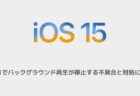
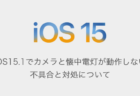
コメントを投稿する(承認後に反映)